I preset in formato DNG sono estremamente versatili, in quanto possono essere utilizzati in diverse applicazioni di editing, comprese le versioni mobili di Lightroom. Mentre i dispositivi Android possono importare preset nei formati XMP e DNG, la versione di Lightroom per iPhone supporta solo i preset nel formato DNG, rendendo questa guida specificamente rivolta agli utenti di iPhone.
Una guida facile da seguire per importare i preset DNG su Lightroom Mobile per iPhone o Android, senza la necessità di sincronizzare con la versione desktop. Il processo è praticamente identico anche per i dispositivi Android.




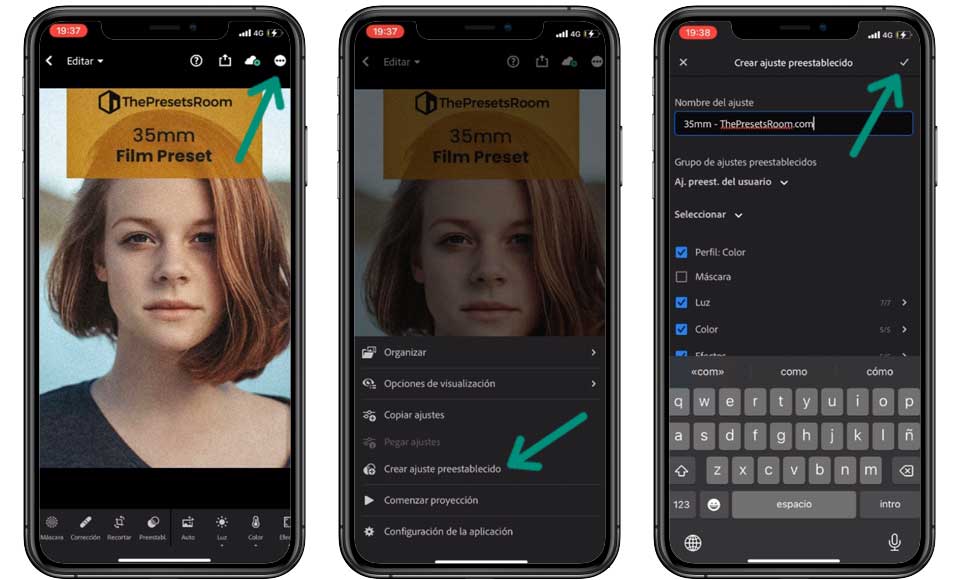

Se disponi di un account Adobe Creative Cloud, i preset possono essere facilmente sincronizzati tra dispositivi, consentendo a qualsiasi modifica, preset o raccolta di Lightroom creata su un dispositivo di essere visualizzata e utilizzata su un altro.
Se hai un dispositivo Android, potresti anche voler consultare la nostra guida per importare i preset XMP in Adobe Lightroom Mobile.
Se hai un preset in formato DNG, potresti anche essere interessato a convertirlo in formato XMP. Consulta la nostra guida per convertire i preset in formato DNG in formato XMP.
Lightroom Mobile è compatibile con i file di preset nei formati DNG e XMP per dispositivi Android e esclusivamente nel formato DNG per dispositivi iPhone.
Sì, i preset da Lightroom Classic e Lightroom CC sono compatibili con Lightroom Mobile purché siano nei formati DNG o XMP compatibili.
Il processo è praticamente lo stesso per i preset in formato DNG. Tuttavia, se hai preset in formato XMP e desideri installarli su un iPhone, devi convertirli in formato DNG in anticipo utilizzando la versione desktop (Lightroom CC o Lightroom Classic) o l’app gratuita Adobe DNG converter.
No, non è necessario. Puoi scaricare i preset sul tuo dispositivo mobile e importarli direttamente nell’app Lightroom Mobile senza aver bisogno di un account Creative Cloud. Tuttavia, alcune funzionalità di Lightroom Mobile potrebbero essere limitate senza un account Creative Cloud, come la sincronizzazione delle foto e delle impostazioni tra dispositivi o l’accesso allo spazio di archiviazione cloud di Adobe.
No, poiché si tratta di un’immagine, quando installi i preset nel formato DNG, devi farlo uno alla volta.
I preset importati verranno salvati nella sezione “Presets” di Lightroom Mobile.
Sì, puoi apportare modifiche a un preset esistente e salvare le modifiche come un nuovo preset.
Sì, utilizzando lo stesso preset in Lightroom Mobile, Lightroom Classic o Lightroom CC dovresti ottenere una modifica simile o identica, purché venga applicato a immagini simili.
Per eliminare un preset in Lightroom Mobile, seleziona il preset e tieni premuto il pulsante “elimina”.
La principale differenza tra l’importazione di preset nei formati DNG e XMP in Lightroom Mobile è che i preset DNG sono incorporati in un’immagine RAW, mentre i preset XMP includono solo le informazioni relative agli aggiustamenti del preset.
I preset DNG includono informazioni sulle impostazioni della fotocamera e sugli aggiustamenti dell’immagine, quindi vengono utilizzati per applicare una specifica impostazione della fotocamera a un’immagine e consentire di modificare l’immagine su dispositivi mobili che non hanno la capacità di leggere i metadati da un’immagine RAW originale.
D’altra parte, i preset XMP non contengono informazioni sulla fotocamera o sull’immagine originale e possono essere applicati solo a immagini che sono già state modificate e salvate in un formato compatibile con Lightroom.
Nel caso dei nostri preset, sono progettati per offrire la stessa modifica in entrambi i formati, quindi otterrai un effetto identico o quasi identico, indipendentemente che tu utilizzi la versione DNG o XMP.
I preset nel formato XMP possono essere applicati a qualsiasi tipo di immagine supportato da Lightroom Mobile, compresi i formati RAW, JPEG, PNG e DNG. Tuttavia, è importante notare che alcuni aggiustamenti nei preset XMP potrebbero non essere compatibili con determinati formati di immagine, il che potrebbe influire sulla qualità e sull’aspetto dell’immagine modificata. In generale, è consigliabile utilizzare formati di immagine di alta qualità come RAW e DNG per ottenere i migliori risultati quando si applicano preset XMP in Lightroom Mobile.
I preset nel formato DNG possono essere utilizzati con qualsiasi formato di immagine compatibile con l’applicazione, inclusi RAW, JPEG, PNG e TIFF. Quando si converte un’immagine nel formato DNG, gli aggiustamenti del preset vengono inclusi nel file e possono essere applicati a qualsiasi immagine compatibile con l’applicazione.
Tuttavia, è importante notare che quando si utilizza un preset nel formato DNG su un’immagine non in formato RAW, alcuni aggiustamenti potrebbero non essere applicati correttamente, come ad esempio la riduzione del rumore, poiché questi aggiustamenti sono specificamente progettati per funzionare con immagini in formato RAW. Pertanto, è consigliabile utilizzare i preset nel formato DNG su immagini RAW per ottenere i migliori risultati possibili.

Unisciti alla nostra comunità e goditi 20% DI SCONTO
Ottieni uno sconto extra del 20% su qualsiasi acquisto unendoti a noi. Inoltre, ricevi ogni nuovo preset gratuito e collezione premium direttamente nella tua e-mail. Niente spam, solo contenuti di alta qualità e offerte per migliorare le tue modifiche su Adobe Lightroom.
Guide